Douze astuces pour tout trouver rapidement sur le moteur de recherche Google
Cet article ne va pas vous faire l’affront de vous expliquer ce qu’est Google. Nous ne doutons pas que vous avez tous au moins fait une recherche sur Internet via Google, depuis sa création en […]
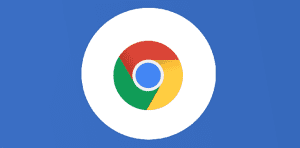
Ce que vous allez découvrir
- Les filtres de recherche
- Remplacer un mot par une astérisque
- Rechercher des sites connexes
- Rechercher des fichiers spécifiques (filetype)
- Rechercher une phrase exacte avec les guillemets
- Rechercher le cache d’un site
- Rechercher exclusivement sur un site
- Exclure des termes avec moins
- Rechercher des images inversées
- Rechercher une adresse IP
- Faire des calculs
- L’heure de lever/coucher du soleil
Douze astuces pour tout trouver rapidement sur le moteur de recherche Google

Cet article ne va pas vous faire l’affront de vous expliquer ce qu’est Google. Nous ne doutons pas que vous avez tous au moins fait une recherche sur Internet via Google, depuis sa création en 1997. Cependant, l’avantage de Google d’avoir des centaines et des centaines de résultats différents, peut aussi être inconvénient. En effet, il vous est peut-être compliqué de trouver la bonne réponse à votre question spécifique. Des enquêtes ont révélé que nous passons plus de quatre heures par semaine sur Google. Et ce même pour les personnes dont le travail n’a pas de rapport avec l’informatique. Un temps assez conséquent, principalement parce que nous ne trouvons pas du premier coup ce que nous cherchons. Nous allons donc vous donner plusieurs astuces, en l’occurrence douze, pour trouver le plus vite possible un résultat satisfaisant à votre requête. Ces astuces sont utiles que vous recherchiez une image, un fichier ou des informations quelconques à propos d’une thématique.
Les filtres de recherche
La première astuce est probablement la plus connue, en la présence des filtres de recherches. Lorsque vous tapez quelque chose dans le moteur de recherche Google, des résultats apparaissent. Mais pour cibler au mieux les réponses, vous pouvez sélectionner certains filtres, comme “Actualités” pour trouver des articles sur le sujet en question, “Images” pour voir toutes les photos liées à votre requête, ou encore “Maps” pour faire apparaître la carte GPS de Google, par exemple rechercher un restaurant ou un magasin. Vous pouvez cliquer sur le “Plus” pour voir des filtres supplémentaires. Cliquez à nouveau sur un filtre pour le supprimer. Vous aurez ainsi des résultats beaucoup plus précis.

Remplacer un mot par une astérisque
Vous connaissez probablement cette situation dans laquelle vous ne trouvez plus un mot ou une expression. Sur Google, même si vous n’avez pas tous les mots en tête, vous pouvez toujours retrouver ce que vous voulez. C’est l’astérisque, autrement dit l’étoile, qui permet cela. Il vous suffit de placer l’astérisque à la place du ou des mots manquants. Les algorithmes de Google se chargeront ensuite de remplir les blancs pour vous afin que vous obteniez un résultat pertinent. Par exemple chez nous, à Numericoach et Numeriblog, une expression ressort souvent : “tout seul on va plus vite, ensemble on va plus loin”. Si vous avez pour une quelconque raison cette expression dans la tête mais que vous n’arrivez plus à vous souvenir du mot “vite”, tapez ceci dans Google : “tout seul on va plus *, ensemble on va plus loin”. Le moteur de recherche trouvera pour vous la citation complète. Pour information, cette expression vient d’un proverbe africain.
Rechercher des sites connexes
Cette fonction vous permet de trouver des sites Web similaires à d’autres sites. Prenons un exemple simple, vous adorez le réseau social Instagram, mais vous commencez à vous lasser, et vous aimeriez trouver un réseau similaire. La fonction “related” est faite pour vous. Dans notre exemple, tapez “related:instagram.com”. Vous aurez des résultats comme Tumblr, IFTTT, ou encore Twitter. Tapez bien l’URL totale après “related:”, pas seulement le nom usuel, en l’occurrence Instagram.com et pas Instagram.
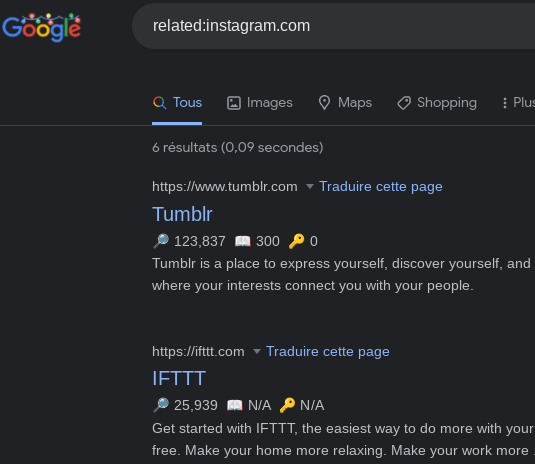
Rechercher des fichiers spécifiques (filetype)
Nous vous avons parlé des filtres de recherche pour rechercher entre autres une image. Vous pouvez également en trouver avec la fonction filetype, ainsi que d’autres fichiers. Parmi ces fichiers, nous pensons à un PDF, ou encore à un XML. Il suffit de taper ce que vous voulez rechercher, comme Leonardo Dicaprio (à l’affiche du film Don’t Look Up, sorti sur Netflix il y a quelques jours), suivi de “filetype:” puis du type de fichier. Par exemple, “Leonardo Dicaprio filetype:pdf”. Vous ne tomberez alors que sur des résultats sous format PDF pour parler de l’acteur américain. Par chance, Google reconnaît beaucoup de formats de fichiers différents, ce qui vous permettra de trouver votre bonheur à coup sûr. Nous avons évoqué le PDF parce que c’est un format utilisé pour des notices d’utilisation ou des études scientifiques, mais faites le test pour les autres (xml, png, ps, xls, rtf, doc, …).
Rechercher une phrase exacte avec les guillemets
Cette astuce est particulièrement utile en cas de recherche longue. En effet, si vous dépassez un certain nombre de mots, Google peut avoir tendance à ne pas savoir quel mot est le plus important, et à analyser toute votre requête. Les résultats ne sont dans ces cas de figure pas toujours convaincants. Avant même de mettre des guillemets, nous vous conseillons donc de raccourcir au maximum vos recherches, pour ne mettre que des mots-clés importants. Ceci étant dit, utiliser les guillemets va indiquer à Google qu’il faut rechercher l’ensemble de la phrase. Par exemple, quand vous tapez un vers de poésie ou de chanson pour retrouver le titre, ou un texte de loi bien précis, les guillemets sont vos amis.
Rechercher le cache d’un site
Y a-t-il quelque chose de plus frustrant sur le Web que de tomber sur une page d’erreur. Vous savez, la fameuse « erreur 404”. Ce sont des pages qui sont introuvables, soit elles n’existent pas, soit elles n’existent plus. Dans l’hypothèse où il s’agit d’une erreur venant de la personne qui gère le site (mauvais lien pour les internautes, page en maintenance, pages mal dirigées après la refonte d’un site, …), vous pouvez voir le cache du site en question. Utiliser le cache de Google permet de contourner le problème en accédant à une version antérieure du site, à savoir lors de sa dernière indexation. Pour ce faire, tapez ceci dans la barre de recherche : Cache : “le lien du site que vous voulez consulter”.
Rechercher exclusivement sur un site
La recherche Google permet aussi aux internautes d’avoir des résultats spécifiques appartenant à un site web unique. Si vous souhaitez gagner plus de temps avec cette méthode, tapez la requête de recherche suivie du nom de domaine du site. Vous aurez des résultats ciblés sur le seul site en question. Certes, de nombreux sites disposent de leur propre barre de recherche, mais elle n’est pas toujours très efficace. Mieux vaut utiliser directement le moteur de recherche principal Google.

Prenons l’exemple de Numeriblog. Tapez sur Google : “site:thierryvanoffe.com Google Docs. Vous ne tomberez que sur des articles à propos de Google Docs venant du site Numeriblog (thierryvanoffe.com étant l’URL du blog).
Exclure des termes avec moins
Vous pouvez exclure certains termes des résultats, grâce au terme moins (-). Par exemple, tapez simplement santé sur Google. Par la force des choses, vous tombez obligatoirement sur des actualités liées à la Covid-19. Tapez désormais santé -covid. Vous n’aurez que des résultats liés à la santé sans le terme Covid. Ça change, et ça fait du bien.
Rechercher des images inversées
Le moteur de recherche Google permet d’obtenir des images inversées. Que signifie ce terme quelque peu barbare ? Il s’agit spécifiquement de trouver la source d’origine d’une image ou une version similaire. Accédez d’abord à la page d’accueil de Google Images en cliquant sur le bouton Images, en haut à droite de l’écran. Une fois que c’est fait, appuyez sur l’icône en forme de caméra dans la barre de recherche puis téléchargez une image depuis votre ordinateur. Vous aurez alors des propositions d’images jugées similaires à la vôtre par Google. De plus, le moteur de recherche trouvera tous les sites qui ont déjà utilisé cette image.
Rechercher une adresse IP
Le numéro IP est un identifiant unique attribué à un périphérique (ordinateur ou smartphone). Il permet à l’appareil en question de communiquer dans un réseau informatique. Cette astuce n’est pas utile pour tout le monde, mais il est toujours bon de la connaître. Pour connaître l’adresse IP de votre appareil, recherchez dans Google “ Quelle est mon adresse IP ? ” Vous obtiendrez sur une nouvelle page votre identifiant public rapidement.
Faire des calculs
La barre de recherche de Google fait aussi office de calculette. Au lieu de vous renvoyer vers une adresse pour effectuer vos calculs, le moteur de recherche vous donne directement la réponse. Un pavé numérique est d’ailleurs présent en plus, si vous voulez continuer les opérations. Tapez donc simplement une opération, comme “26+59”.
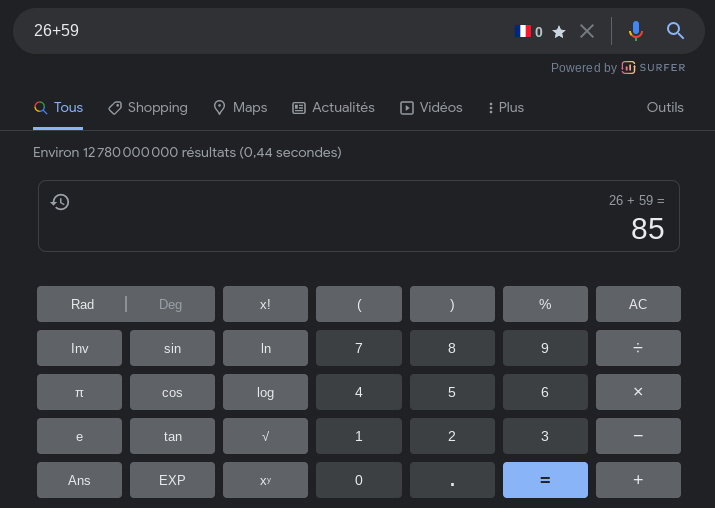
Vous pouvez également convertir une devise en une autre. Par exemple, “300 euros en dollars américains”.
L’heure de lever/coucher du soleil
Dernière astuce sympathique, vous pouvez connaître l’heure de lever et de coucher du soleil. Dans ce cas, recherchez “ lever du soleil + nom de la ville ” ou “ coucher du soleil + nom de la ville ”. Vous pouvez aussi avoir des renseignements sur l’heure qu’il fait dans chaque ville du monde grâce aux algorithmes Google gardant les fuseaux horaires. Tapez simplement dans la barre de recherche “ Heure + nom de la ville ”.
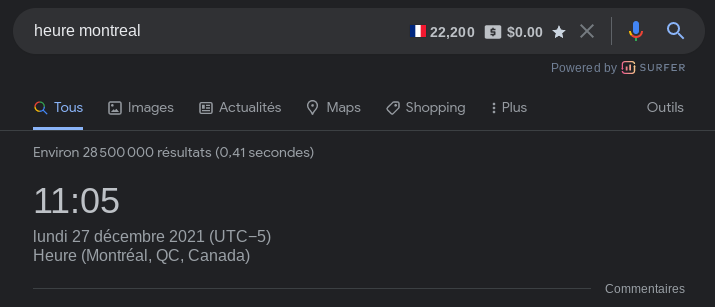
Besoin d'un peu plus d'aide sur Google Chrome ?
Des formateurs sont disponibles toute l'année pour vous accompagner et optimiser votre utilisation de Google Chrome, que ce soit pour votre entreprise ou pour vos besoins personnels !
Découvrir nos formations Google Chrome
- Articles connexes
- Plus de l'auteur

 Sheets
Sheets  Agenda
Agenda  Forms
Forms  Apps Script
Apps Script  Gmail
Gmail  Chat
Chat  Meet
Meet  Contacts
Contacts  Chrome
Chrome  Sites
Sites  Looker Studio
Looker Studio  Slides
Slides  Docs
Docs  Drive
Drive  AppSheet
AppSheet  Admin Workspace
Admin Workspace 
 Android
Android  Chromebook
Chromebook  Equipements Google
Equipements Google  Google Cloud Platform
Google Cloud Platform  Google Photos
Google Photos  Maps
Maps  Youtube
Youtube 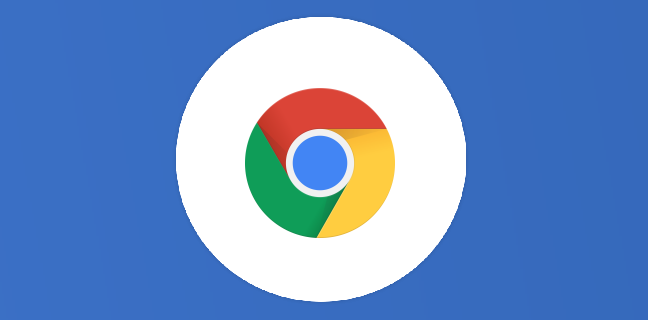
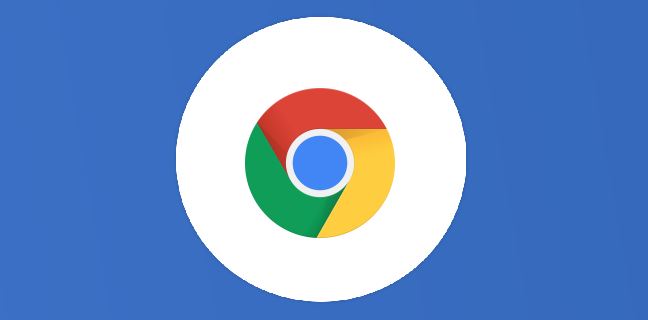
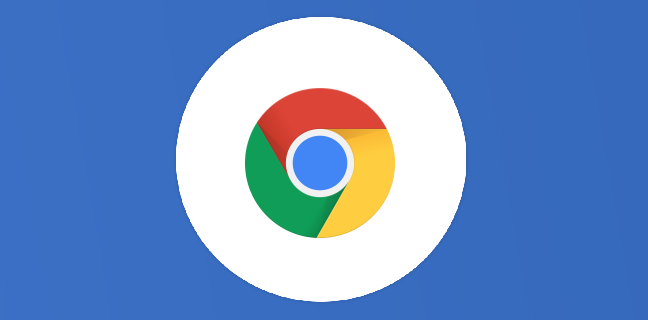
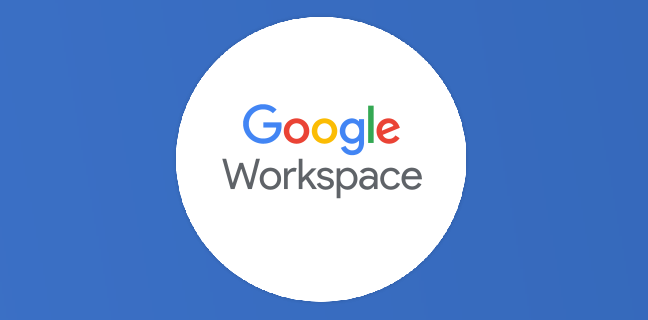
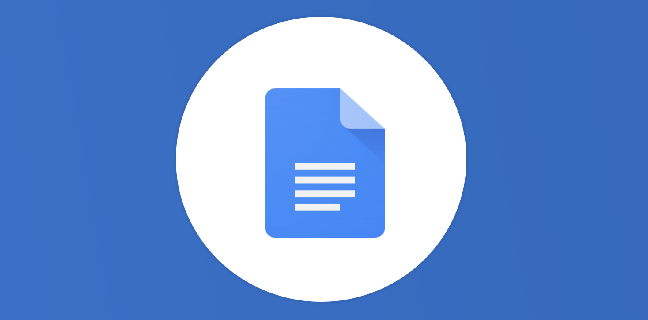
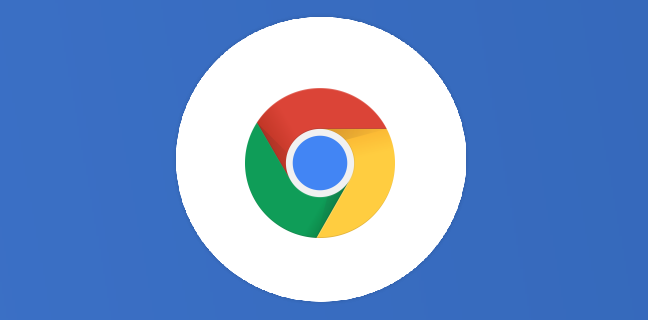

Merci Marin pour cet article pertinent